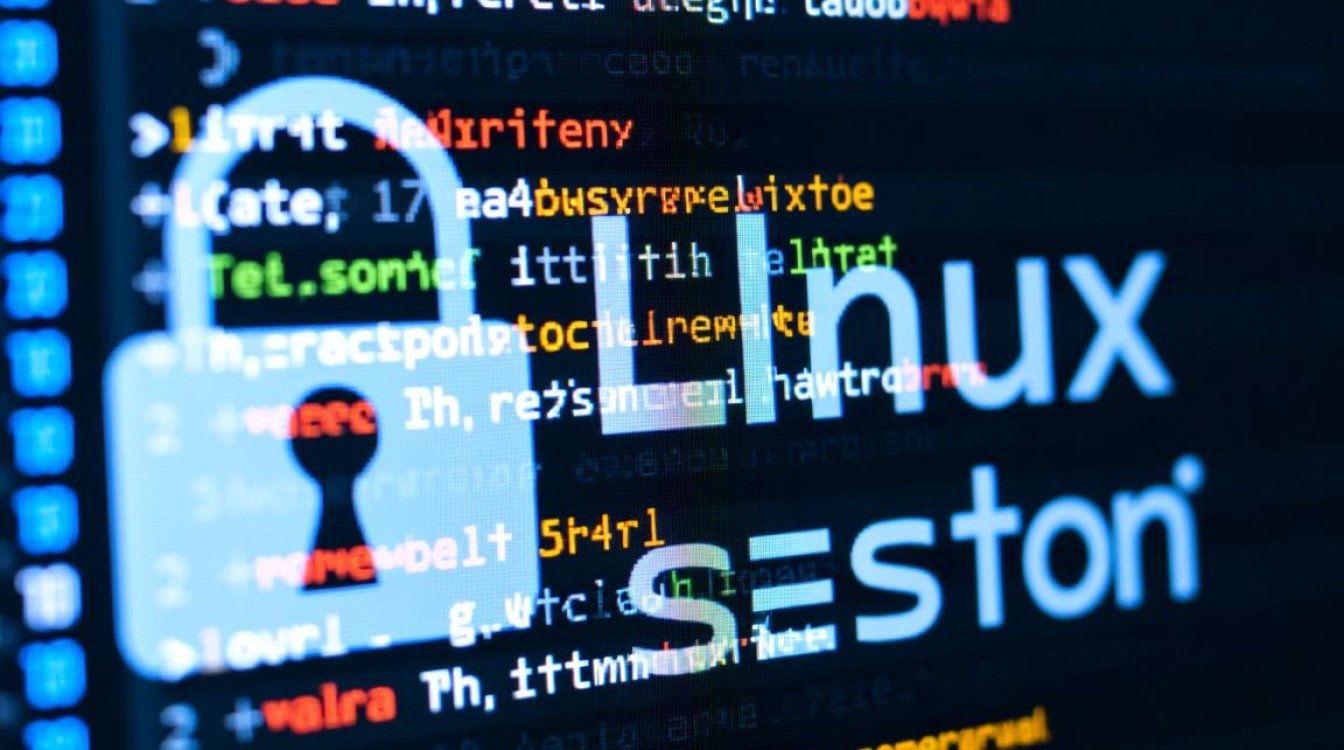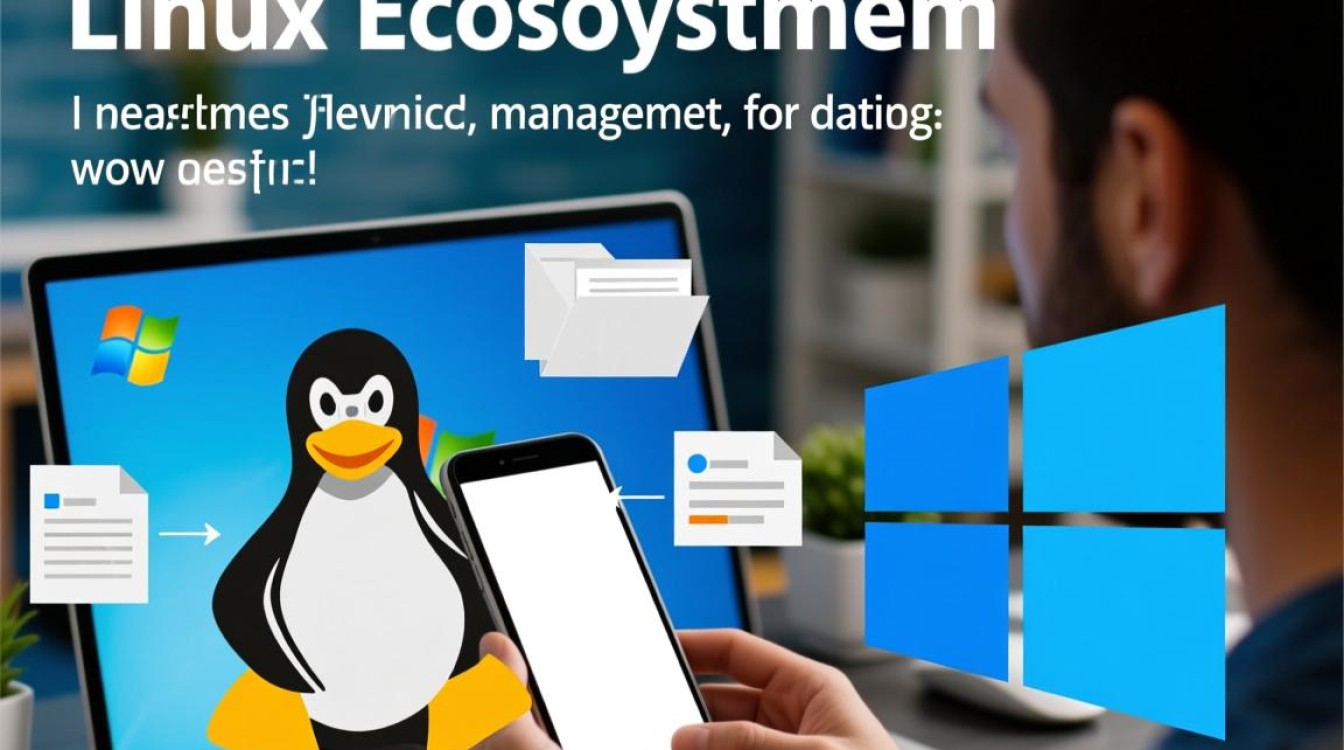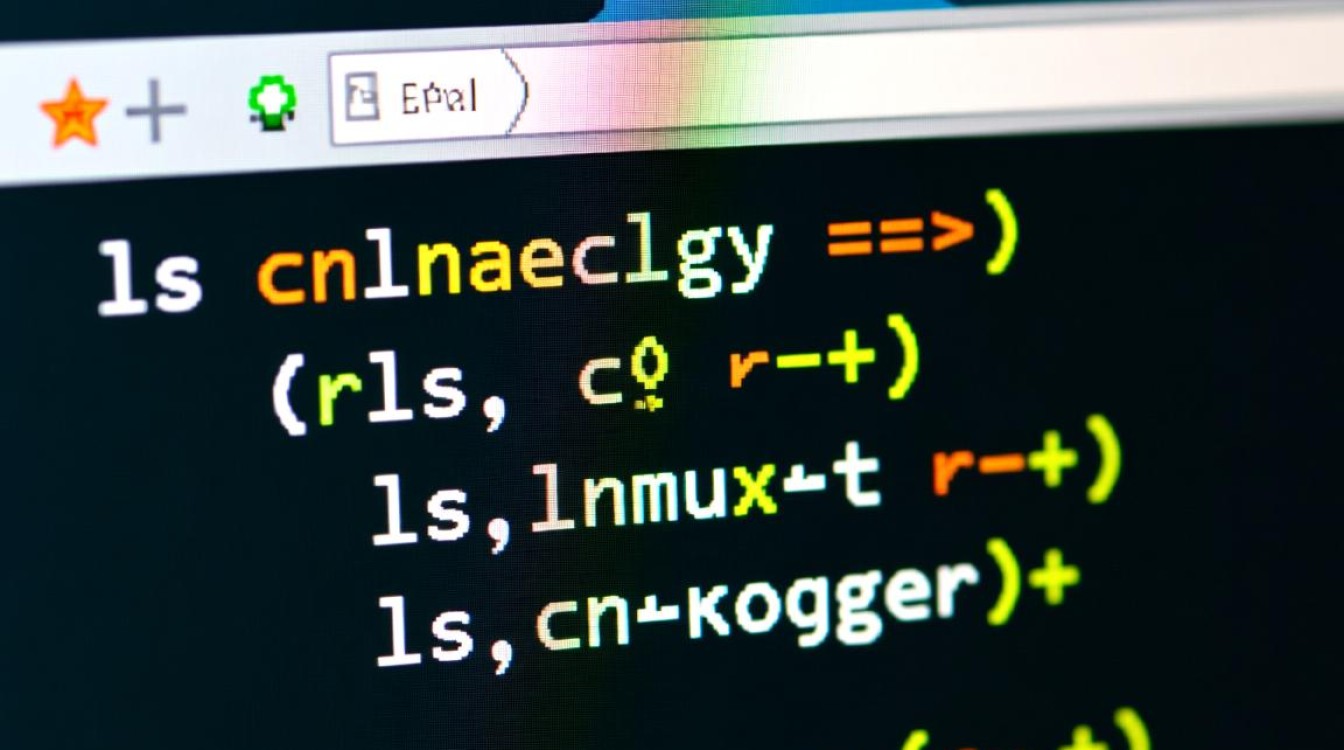在Linux系统中打开火狐浏览器是许多用户的日常操作,但不同场景下可能需要采用不同的方法,本文将详细介绍通过命令行、桌面环境、终端快捷方式以及故障排查等多种方式在Linux中启动火狐浏览器,帮助用户根据实际需求选择最合适的方法。

通过桌面环境启动火狐
对于大多数使用图形界面的Linux用户来说,通过桌面环境启动火狐是最直接的方式,常见的桌面环境如GNOME、KDE Plasma、XFCE等都已预装火狐浏览器或提供了便捷的启动入口。
-
应用程序菜单启动
点击桌面左上角或活动视图中的应用程序菜单,通常可以在”互联网”或”网络”分类中找到火狐浏览器的图标,点击图标即可启动程序,如果未找到火狐,可能是系统未安装或图标未正确添加到菜单中。 -
任务栏/启动器快捷方式
许多桌面环境会在任务栏或快速启动器中固定常用应用程序的图标,如果火狐图标已固定在任务栏,直接单击即可启动,若未固定,可右键单击应用程序菜单中的火狐图标,选择”添加到收藏夹”或”添加到面板”。 -
文件管理器启动
打开文件管理器(如Nautilus、Dolphin),在应用程序目录(通常为/usr/bin/或/opt/firefox/)中找到火狐可执行文件(firefox或firefox-bin),双击即可启动,此方法适用于需要手动指定程序路径的特殊情况。
通过终端命令启动火狐
在Linux系统中,终端是强大的工具,通过命令行启动火fox浏览器可以更高效地执行操作,尤其是在无图形界面或需要传递参数的场景下。
-
基础启动命令
打开终端(快捷键通常为Ctrl+Alt+T),输入以下命令并回车:firefox
若火狐已安装到系统PATH中,此命令将直接启动浏览器,若提示”command not found”,需先确认火狐是否正确安装。

-
指定完整路径启动
当火狐未添加到系统PATH时,可通过指定完整路径启动,若火狐安装在/opt/firefox/目录下,命令为:/opt/firefox/firefox
-
以安全模式启动
若火狐出现崩溃或插件冲突问题,可使用安全模式启动,禁用所有扩展和主题:firefox -safe-mode
-
启动时传递参数
火狐支持多种启动参数,firefox --new-window:打开新窗口firefox --private-window:打开隐私浏览窗口firefox "https://www.example.com":直接访问指定网址
火fox安装状态检查与安装方法
在尝试启动火狐前,需确认系统是否已安装该浏览器,可通过以下命令检查:
which firefox
若返回火fox的安装路径(如/usr/bin/firefox),则表示已安装;若无输出或提示”not found”,需先安装火狐。
-
基于Debian/Ubuntu的系统
使用apt包管理器安装:sudo apt update sudo apt install firefox
-
基于RHEL/CentOS的系统
使用yum或dnf包管理器安装:
sudo yum install firefox # CentOS 7及更早版本 sudo dnf install firefox # Fedora及CentOS 8+
-
从官网下载安装
若需获取最新版本,可从火狐官网下载Linux安装包(.tar.bz2格式),解压后运行:tar -xjf firefox-*.tar.bz2 ./firefox/firefox
常见问题与解决方案
-
火狐启动失败
- 原因1:缺少依赖库,安装缺失的依赖:
sudo apt install libgtk-3-0 libasound2 libxt6 # Debian/Ubuntu sudo yum install gtk3 alsa-lib libXt # RHEL/CentOS
- 原因2:权限问题,确保火狐可执行文件具有执行权限:
chmod +x /path/to/firefox
- 原因1:缺少依赖库,安装缺失的依赖:
-
火狐图标不显示
可尝试重新生成桌面数据库:sudo update-desktop-database
-
多用户环境配置
若需为不同用户配置火狐,可在用户主目录下创建.mozilla文件夹,或通过组策略统一管理。
火fox启动方式对比
| 启动方式 | 适用场景 | 优点 | 缺点 |
|---|---|---|---|
| 桌面图标/菜单 | 图形界面日常使用 | 操作简单,无需记忆命令 | 需要鼠标交互 |
| 终端命令 | 批量操作、脚本调用、无图形界面 | 支持参数传递,自动化程度高 | 需要熟悉命令行 |
| 指定路径启动 | 非标准安装路径 | 避免系统路径冲突 | 需要记住完整路径 |
| 安全模式启动 | 故障排查 | 禁用扩展,便于诊断问题 | 部分功能受限 |
通过以上方法,用户可以根据实际需求灵活选择在Linux系统中启动火狐浏览器的方式,无论是图形界面的直观操作,还是终端命令的高效执行,火fox都能为用户提供稳定、流畅的浏览体验,若遇到问题,可参考常见问题解决方案或查阅火fox官方文档获取进一步支持。